这篇“win7主板后置usb3供电不足如何解决”文章的知识点大部分人都不太理解,所以小编给大家总结了以下内容,内容详细,步骤清晰,具有一定的借鉴价值,希望大家阅读完这篇文章能有所收获,下面我们一起来看看这篇“win7主板后置usb3供电不足如何解决”文章吧。
1、首先进入计算机的“管理”
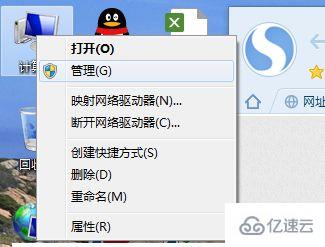
2、点击“设备管理器”
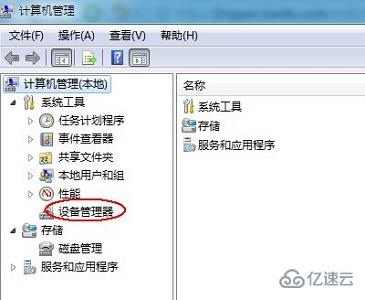
3、找到图示的“通用串行总线控制器”
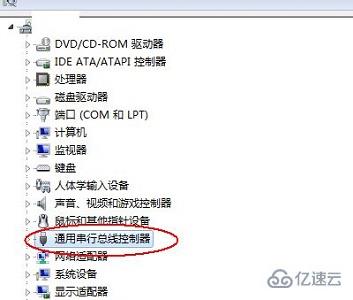
4、找到不需要使用的其他usb接口。
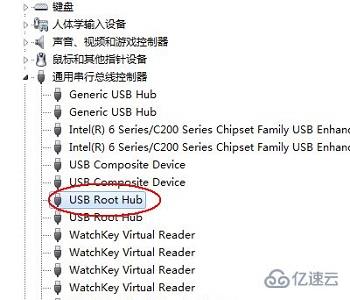
5、右键选择“属性”
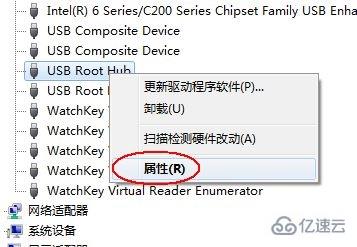
6、在上方点击“电源管理”选项卡。

7、勾选“允许计算机关闭此设备以节约电源”即可。
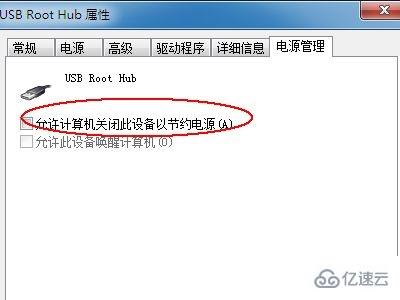
以上就是关于“win7主板后置usb3供电不足如何解决”这篇文章的内容,相信大家都有了一定的了解,希望小编分享的内容对大家有帮助,若想了解更多相关的知识内容,请关注亿速云行业资讯频道。
亿速云「云服务器」,即开即用、新一代英特尔至强铂金CPU、三副本存储NVMe SSD云盘,价格低至29元/月。点击查看>>
免责声明:本站发布的内容(图片、视频和文字)以原创、转载和分享为主,文章观点不代表本网站立场,如果涉及侵权请联系站长邮箱:is@yisu.com进行举报,并提供相关证据,一经查实,将立刻删除涉嫌侵权内容。